iPod TouchをJailBreak(ハック)する方法について、簡潔にご紹介しています。
更新:08/05/25 | iPod TouchのJailBreak完全攻略 | iPod Touch
JailBreakとは
iPodTouchはMacOSの流れを組んだ柔軟で本格的なOSを実装しているにもかかわらず、自由にアプリケーションをインストールすることが出来ません。
実際、iPhone用のアプリケーションの多くを実行することが出来るにもかかわらず、標準のアプリケーションだけで満足することをAppleに強いられているのです。
この制限を取り払う試み全般をJailbreak、JailBreakと称しています。一番最初に制限を解除するために公開された仕組みがそう名付けられていた名残が今も踏襲されています。
ここで紹介するJailBreakの方法は幾つかある方法の中でも、もっとも確実で簡単な方法と認識していますが、あくまで個人の責任と判断の下に参考としてください。
ファームウェアバージョンの確認
設定>一般>情報
から、バージョンが1.1.1になっていることを確認します。
1.1.1へダウングレード
1.1.2や1.1.3から、iTunesの復元を使っても戻らなくなった場合の対処法です。この方法はWindows版でのみ可能です。又はMacの仮想マシン上のWindowsからでも可能です。
http://rs201.rapidshare.com/files/84165505/1.1.3_downgrade.zip
まず、iPod Touchを復元モードにしておきます。これには、ホームボタンを押しながら電源ボタンを押し続け、iPod Touchが再起動したところで、ホームボタンは押したままの状態で、電源ボタンだけを放します。
Windowsからiphucを起動します。
>> By The iPhoneDev Team: nightwatch geohot ixtli warren nall mjc operator
recovery callback: Connected in Recovery Mode
recovery callback: Entering shell in Recovery Mode.
(iPHUC Recovery) #: filecopytophone WTF.s5l8900xall.RELEASE.dfu
filecopytophone: 0
(iPHUC Recovery) #: cmd go
(iPHUC Recovery) #: notification: iPhone attached.
notification: Could not connect.
>> Attempting to connect to device in Restore mode.
(iPHUC Restore) #:
から1.1.1のファームウェアファイルをダウンロードします。
iTunesから復元ボタンをWindowsならばShiftキー、MacならばOption(Alt)キーを押しながらクリックします。ファイルの指定をするためのダイアログが表示されるので、ダウンロードした1.1.1のファームウェアを指定します。
これで、初期バージョン1.1.1にダウングレード出来たことになります。
1.1.1のJailBreak
無線LANを利用できる状態になったら、iPodTouchのMobileSafariを起動して
http://jailbreakme.com
にアクセスします。
一番下にあるApp Snappというリンクをクリックすると処理が開始されます。自動的にJailBreakの処理が始まります。この処理が初代のJailBreakそのもので、Tiffのセキュリティホール(Tiffに埋め込まれたプログラムを実行してしまうセキュリティの脆弱性)を利用しています。
正常にJailBreakが成功すると、スプリングボードにInstallというアプリケーションが追加されます。
1.1.2のJailBreak
Installというアプリケーションを起動します。
Donateは「寄付する」という意味ですので、その気がない場合はLater、Already Donatedなどを選ぶとスルーできます。
Installアプリケーションから Tweaks(1.1.1) > OktoPrep > Install をクリック
で、正常にインストールが完了すれば1.1.2へのアップグレード準備が完了です。
Tweaks(1.1.1)というカテゴリーが一覧に無い場合には、Installアプリケーションの一番右メニューにあるSourceから、Edit>Addを選択して
をリポジトリに追加します。
カテゴリからHack that Phone tools > BSD Subsystemをインストールします。
カテゴリからHack that Phone tools > OktoPrepをインストールします。
ここまでで準備完了です。
実際の1.1.2JailBreakは、iTunesからファームウェア1.1.2へアップデートすることで実施します。
単純に「復元」を選択してしまうとこの後の処理が正常に進行できなくなりますので注意してください。(事前の準備が手戻りしてしまう)
WindowsならばShiftキー、MacならばOption(Alt)キーを押しながらアップデートをクリックすればファームウェアファイルを指定してアップデートさせることも出来ます。
iTunesを終了させておきます。
次にWindowsマシン、又はMacからJailBreak用のソフトを起動します。
http://conceitedsoftware.com/iphone/112jb.html
から最新版をダウンロードします。アプリケーションを解凍すると、各プラットフォーム用の実行ファイルが同梱されています。
リンクが切れている場合には、jailbreak112のバックアップリンクからダウンロードします。
Windows は windows.bat を、 Mac は jailbreak.jarを起動します。
Macでの動作を確認しています。ネットワークドライブなどから起動すると、実行に失敗する場合がありますので、その際にはローカルのデスクトップなどにJarファイルを移動して実行します。
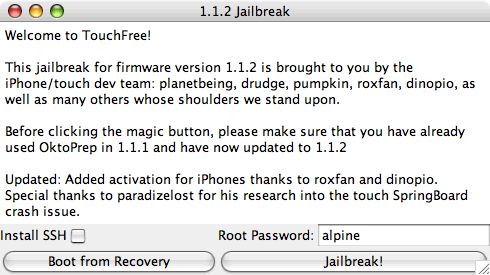
"Install SSH"にチェックをいれ、"Jailbeak!"のボタンをクリックします。
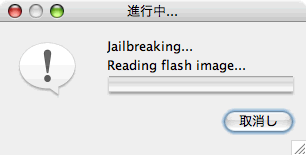
作業にはしばらく時間がかかりますが、強制終了などさせずに放置しておきます。
リカバリーモードからの復旧
環境によっては、1.1.2のJailBreak実行時に完了せずリカバリーモードで再起動したままになってしまう場合があります。
この状態を復旧する方法は2種類あります。
前述の手順に従ってダウングレードを実施する
ZipPhoneを使ってモードを通常に戻す
1.1.3のJailBreak
1.1.2までJailBreakに成功すると、Installerアプリケーションの中にあるJailBreak用のアプリケーションで簡単に1.1.3のJailBreakを行うことが出来ます。
Hack that Phone tools > Official 1.1.3 Updater
をインストールします。
確実にJailBreakを成功させたい場合には、「Restoreしてから1.1.3のJailBreak」を選択します。但し、既にインストールされたり転送されているデータも全てクリアされるので注意が必要です。
JailBreak後には「ロックしない」状態などにしてアプリケーションのインストールを行うことをおすすめします。
「Restoreしてから1.1.3のJailBreak」を選択した場合は、追加のアプリケーションやInstallerアプリケーションの追加ソース情報は全てクリアされているので、改めて設定を施します。
アプリケーションの追加
1.1.3までのJailBreakに成功すると、
iPhone 1.1.3 Applications > iPhone 1.1.3 Apps
をインストールすることで、以下のApple標準アプリケーションを利用できるようになります。但し、これらのアプリケーション、機能は有償でAppleより提供されているものであり、Installerアプリケーションからインストールして利用することはライセンス違反になりますので、実際に利用する場合にはiTunesからライセンスを購入することをお勧めします。
- カレンダー
- メール
- 株価
- マップ
- 天気
- メモ
また、1.1.3Fix Mailを適用することで、Mobile Maileのパスワード設定がクリアされてしまうバグをFIx出来ます。
1.1.4のJailBreak
以下のJailBreak方法は、現在メニューに表示されないようです。
設定 > 一般 > 自動ロックの設定が「(ロック)しない」になっていることを確認しておきます。
System > BSD Subsystemがインストールされていることも確認します。
InstallerアプリケーションのSourcesに、前述と同じ手順でリポジトリURLを登録します。
Installerアプリケーションから、Mobile Jailbreak -> 1.1.4 soft Jailbreak+Apps をインストールします。
- お勧めリンク
- ダウンロード
- ストリーミング関連
- Macintosh関連
-
- Macでも使えるDVDドライブ
- Leopard詳解
- iLife詳解
- Macの修復方法特集
- Apple MacBook (Pro)
- Macで無線LAN802.11n
- 新旧MacBookベンチマーク
- フルHD編集Apple iMovie&Final Cut Express
- ROXIO Toast Platinum
- フルHD編集Apple Final Cut X
- MacBookのHDD換装方法
- MacとWindowsのファイル共有
- MacでWindowsを遠隔操作
- WinユーザーのためのMac概論
- 無料の辞書検索ツール 英辞郎
- 代表的なタブブラウザの比較
- Macお勧めのフリーソフト紹介
- 無料のOffice環境 NeoOffice
- エミュレータ比較
- Macで最適バックアップ
- iGeek Indelible
- intego PersonalBackup
- EMC® Retrospect® for Mac
- Mac版 ウイルス対策
- Ruby On Rails インストール(Mac編)
- Ruby On Rails 開発の初歩(Model)
- Ruby On Rails 開発環境RadRails
- Ruby On Rails DBメンテナンス
- Excel, Wordを使ってMacで年賀状宛名印刷
- Windows関連
-
- EaseUS Todo Backupで完璧バックアップ
- DVD, Blu-rayリッピングツール AnyDVD HD
- キャプチャーソフト hunuaaCap
- Windows2003でリモートデスクトップ7を動かす
- 最適なバックアップソフトは
- robocopyによるバックアップ
- リージョンフリー
- リージョンフリー化を有効活用
- マルチブート
- Antivir®
- eTrust Antivirus
- AVG AntiVirus
- C#徹底講座
- メーラー Mailer
- VBA徹底活用術
- JustSystemメーラーShuriken
- FTPソフトとコマンドライン解説
- DOS/Vパーツリンク集
- Oracle10gBronze試験対策
- CDからMP3へ簡単に変換する方法
- メディアなど
- ハードウェア
-
- iPhone 3G
- iPhone 4
- iPod+iTunes
- iPhone SDK
- 色域(AdobeRGB)
- hp mini 1000
- 環境紹介
- KDDI au新旧プラン研究
- DVDをMP4にコンバート
- 無線LAN環境802.11n
- キャプチャボード
- HD-LANによるネットワークストレージ構築
- NEC LavieJ LJ500/5A
- LavieJ HDD換装
- LavieJ 調子の悪いHDDの復旧
- LavieJ 無線LANモジュールの換装
- LavieJ メモリの追加
- LavieJ バックアップ作成と復元
- Intel PRO/Wireless 2200BG
- 液晶・プラズマテレビ比較
- プリンタ(hp PSC2550)
- 万能リモコン クロッサム
- 婦人体温計 プチソフィア
- 婦人体温計 マドンナ
- ソフトウェア/サービス/開発SDK
- デジタル一眼レフカメラ
- テクニカル記事
- 趣味関連
- ゲーム 〜楽しいゲームの紹介や攻略法
- RoverMNI(ローバーミニ)
- 雑記
- その他
-
- ネットバンキングに便利な金融機関
- 便利なサイト翻訳機能
- 便利ツール GMail
- 無料電話Gizmoの嘘とほんと
- リンク:一般ページへのリンク集
- 相互リンク:相互リンク募集中!
- 本ページの統計:本サイトの統計データ公開
- コメント・フィードバック